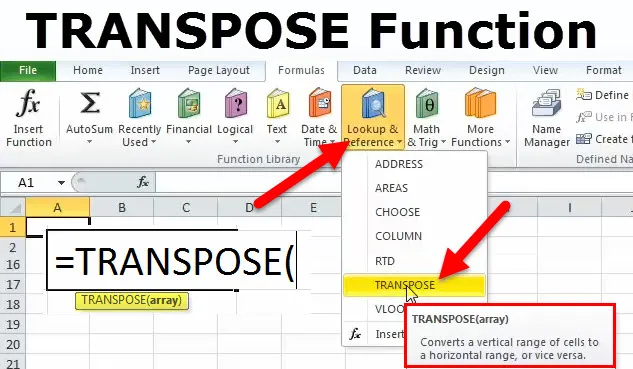
Excel TRANSPOSE функция (Съдържание)
- ТРАНСПОЗИЦИЯ в Excel
- Формула за транспониране в Excel
- Как да използвате функцията TRANSPOSE в Excel?
ТРАНСПОЗИЦИЯ в Excel
Да предположим, че получавате електронна таблица с много данни за работа. Преди да започнете, осъзнавате, че трябва да пренаредите данните за желания изход. Значи, трябва да покажете резултатите, като промените редовете в колони или обратно. Има два начина да направите това:
- Копиране и поставяне
- Транспониране на функция
Сега ще видим, когато имаме функцията Copy and Paste на excel, тогава каква е ползата от функцията Transpose?
Формула за транспониране в Excel
По-долу е формулата на TRANSPOSE в Excel
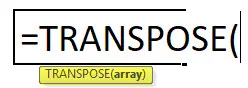
Копиране и поставяне на функция
Това е по-простият начин за транспониране на данните. Да приемем по-долу данни и искаме да преобразуваме тези данни от колони в редове.
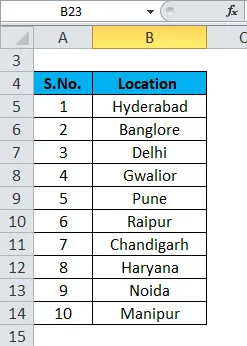
Изберете навсякъде в данните и натиснете CTRL + A за избор на цели данни и натиснете CTRL + C за копиране на тези данни. След това кликнете върху клетката, където искаме да видим резултата. Натиснете с десния бутон и ще видите сегмента PASTE OPTIONS. Под тази опция кликнете върху четвъртата опция „Transpose“, както е показано по-долу на екрана:
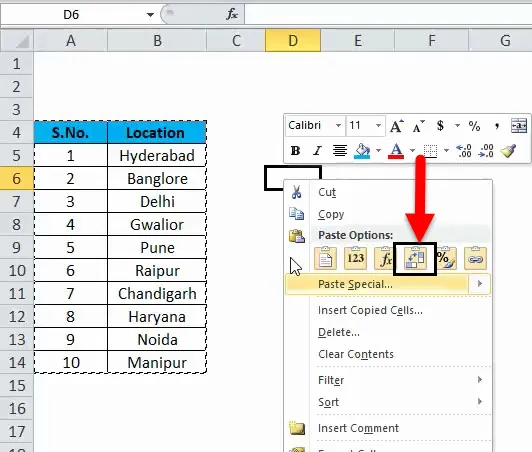
Той ще преобразува данните от колоните в редове. Моля, проверете следния резултат като този:

Когато имаме прост набор от данни, тогава този метод е лесен за транспониране, но когато работим върху сложен набор от данни като Таблици или Функции, този метод не е за предпочитане да се използва. Също така тази функция има недостатък. Ако направим някакви промени в изходните данни, това няма да повлияе на нашия набор от резултати. Означава, че трябва да направим промените съответно и в нашия набор от резултати. Получените данни не са свързани с изходните данни тук.
За преодоляване на този проблем идва функцията TRANSPOSE.
Как да използвате функцията TRANSPOSE в Excel?
Тази функция TRANOSE е много проста и лесна за използване. Нека сега да видим как да използваме функцията TRANSPOSE с помощта на някои примери.
Можете да изтеглите тази функция TRANOSE Шаблон Excel тук - Функция TRANSPOSE Шаблон ExcelФункцията TRANSPOSE е вградена функция. Той отнема ред и го преобразува в колона или колона и го преобразува в ред. С други думи, можем да кажем размяна на ред или колона.
Excel TRANSPOSE Функция - Пример №1
Нека помислим, че имаме разумни данни за продажбите на електронен магазин:
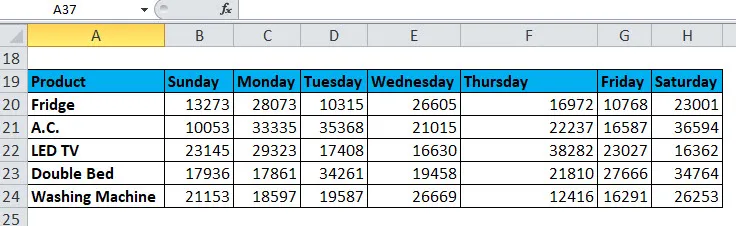
Сега искаме да преобразуваме тези данни от редове в колони. Първо, ще копираме и поставим името на продукта от колона в редове и име на ден от редове в колона.
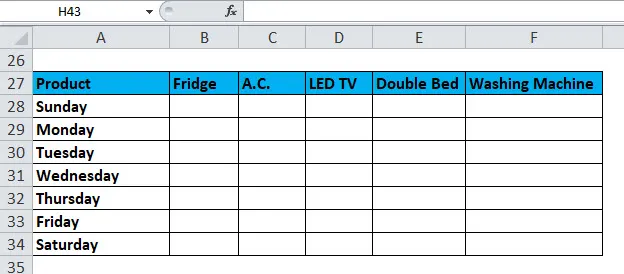
Сега кликнете върху клетка B28 и изберете горната празна област. Отидете на лентата с формули и напишете функцията TRANSPOSE. Изберете диапазона от данни от таблицата източник, за който искаме да транспонираме като аргумент, и натиснете F4.
= TRANSPOSE ($ B $ 20: $ Н $ 24)
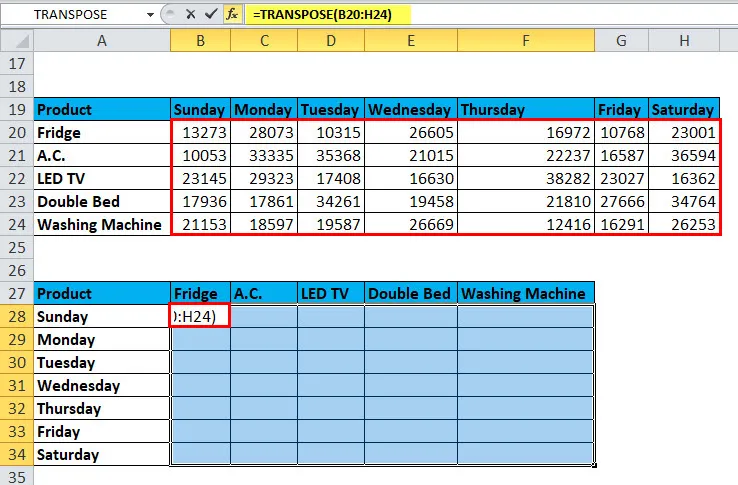
Затворете скобата и натиснете CTRL + SHIFT + ENTER . Той ще покаже данните в същия формат, който искате.
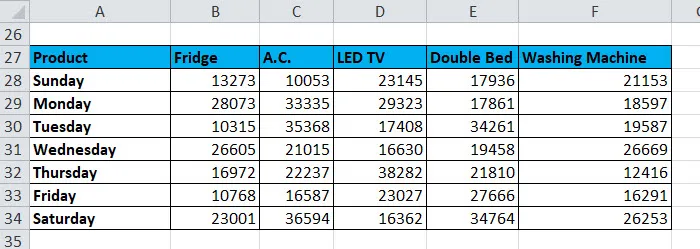
Тук данните са свързани с таблицата на източника. По този начин, ако направим някакви промени в таблицата с източници, то тя автоматично ще се отразява в таблицата с резултати.
Препоръчителни статии
Това е ръководство за функцията на TRANZOSE. Тук обсъждаме формулата на TRANSPOSE и как да използваме функцията TRANSPOSE заедно с практически примери и шаблони за excel, които можете да изтегляте. Можете да разгледате и другите ни предложени статии -
- Excel FV функция
- Топ 25 формули и функции на Excel
- Как да използвате Microsoft Excel умения
- Важни съвети и трикове на Microsoft Excel